腾达FH451无线路由器IPTV功能怎么设置
发布时间:2017-04-05 11:21
相关话题
腾达FH451无线路由器配置简单,不过对于没有网络基础的用户来说,完成路由器的安装和IPTV功能的设置,仍然有一定的困难,本文小编主要介绍腾达FH451无线路由器IPTV功能的设置方法!
腾达FH451无线路由器IPTV功能的设置方法
1、在浏览器地址栏中输入:192.168.0.1并按下回车按键——>在弹出的对话框中输入:admin——>点击“确定”。
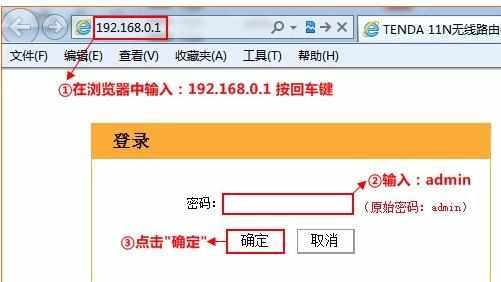
腾达FH451路由器登录设置界面
2、点击“高级设置”

进入腾达FH451路由器的高级设置界面
3、点击“高级应用”——>“IPTV设置”,如下图所示

进入腾达FH451路由器IPTV设置选项
IPTV不需要拨号设置
1、在“IPTV设置”选项中,勾选“启用IPTV”——>点击“保存”。

不需拨号时,IPTV功能设置
2、点击“重启路由器”
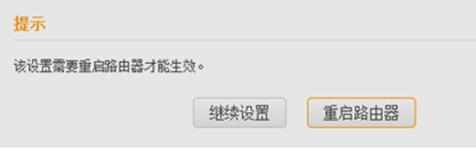
IPTV设置完成后重启路由器
待腾达FH451路由器重启完成后,用网线连接机顶盒与FH451路由器上的LAN1/2/3中的任意一个接口。
IPTV需要拨号设置
1、在“IPTV设置”选项中,勾选“启用IPTV+STB”——>“选择地区”后面选择:默认(上海地区的请选择:上海)——>点击“保存”。

需要拨号时IPTV功能设置
2、点击“重启路由器”。

IPTV设置完成后重启路由器
待腾达FH451路由器重启完成后,用网线连接机顶盒与FH451路由器上的LAN3(默认是IPTV口)接口;然后在电脑上进行拨号上网即可。

腾达FH451无线路由器IPTV功能怎么设置的评论条评论